Support technique & informations
Comment étendre la partition du volume du disque disponible pour un serveur virtuel (Windows)
Si vous utilisez un serveur virtuel avec système d'exploitation Windows, suivez la procédure suivante pour procéder à la partition du volume du disque :- Cliquez sur Tools -> Computer Management (Outils -> Gestion de l'ordinateur)
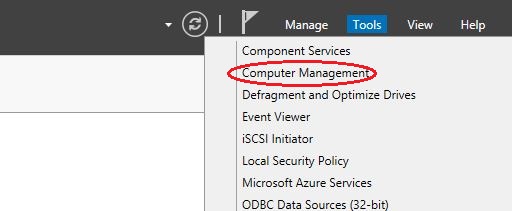
- Dans la fenêtre qui s'ouvre, cliquez sur « Disk Management » (Gestion des disques). En bas à droite, vous pouvez visualiser l'espace supplémentaire acquis, de couleur bleue.
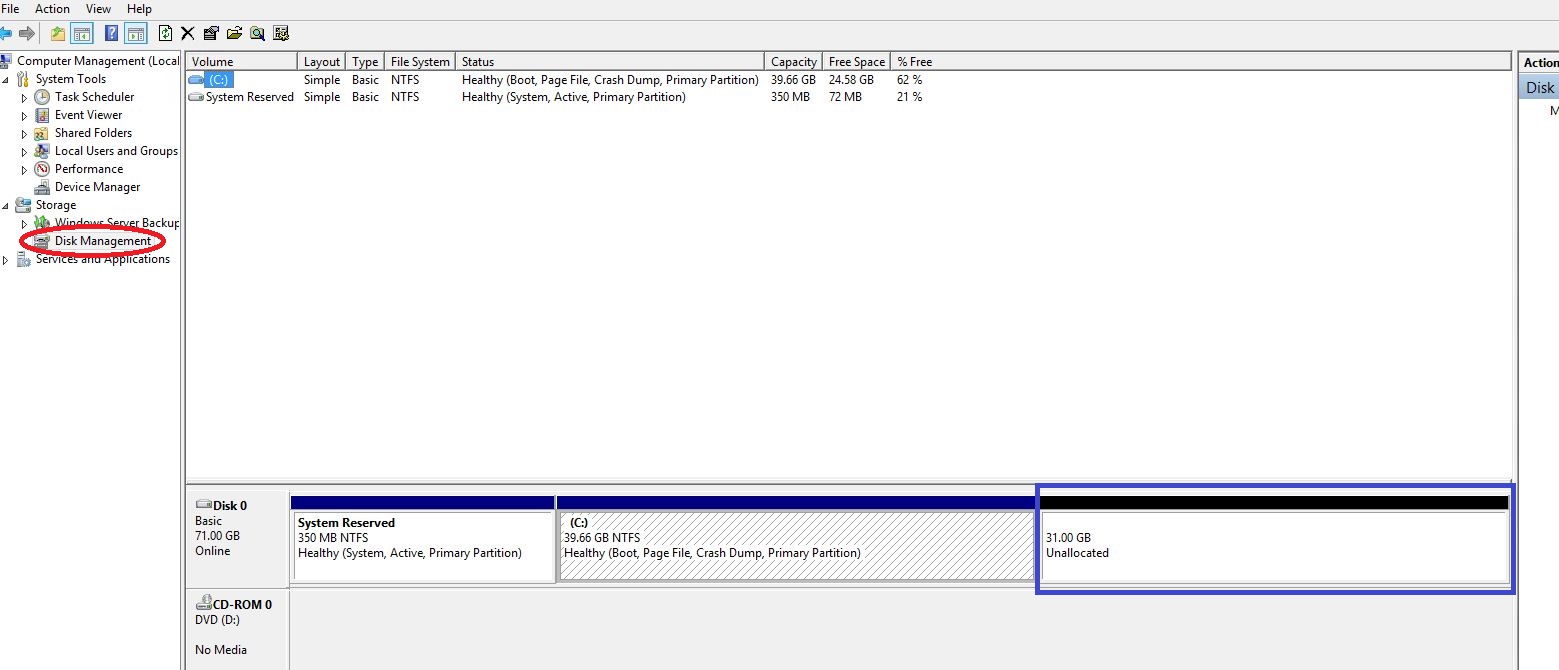
- Cliquez dans la zone C : avec la touche droite de la souris puis sur Extend Volume (Étendre le volume).
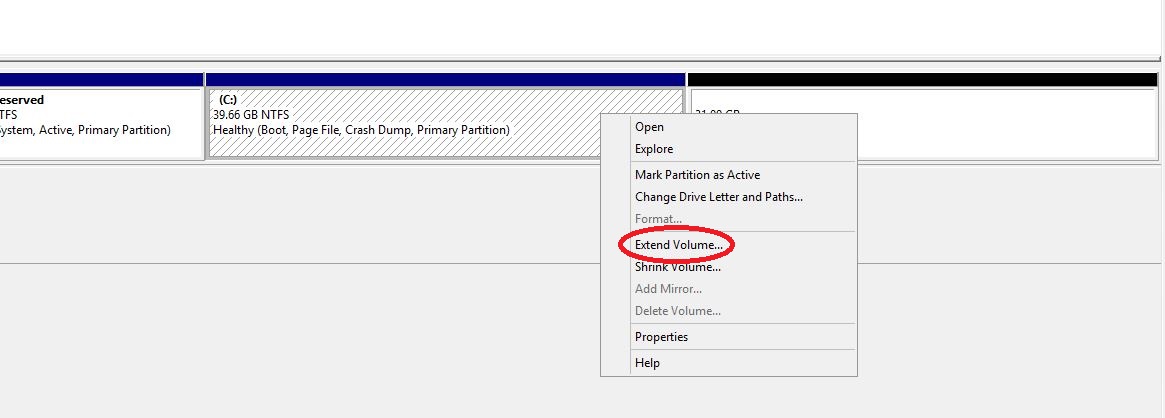
- Appuyez sur Next (Suivant)
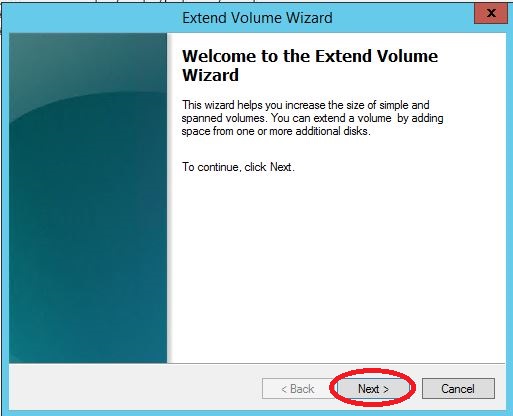
- Appuyez sur Next (Suivant).
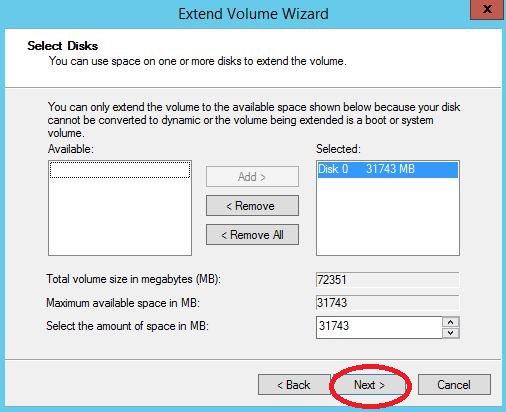
- Appuyez sur Finish (Terminer).
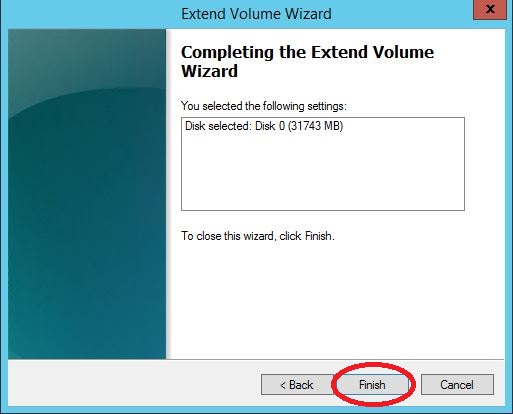
- Après avoir appuyé sur Finish (Terminer), l'espace précédemment acquis sera ajouté à la partition C :
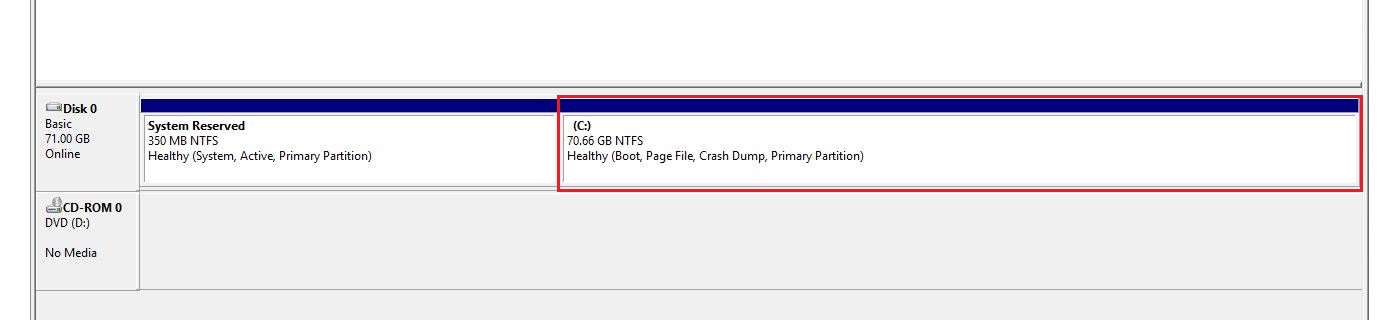
Vous n'avez pas trouvé la réponse à votre question ?
Contactez nos experts, ils vous aideront avec plaisir.
Contacter